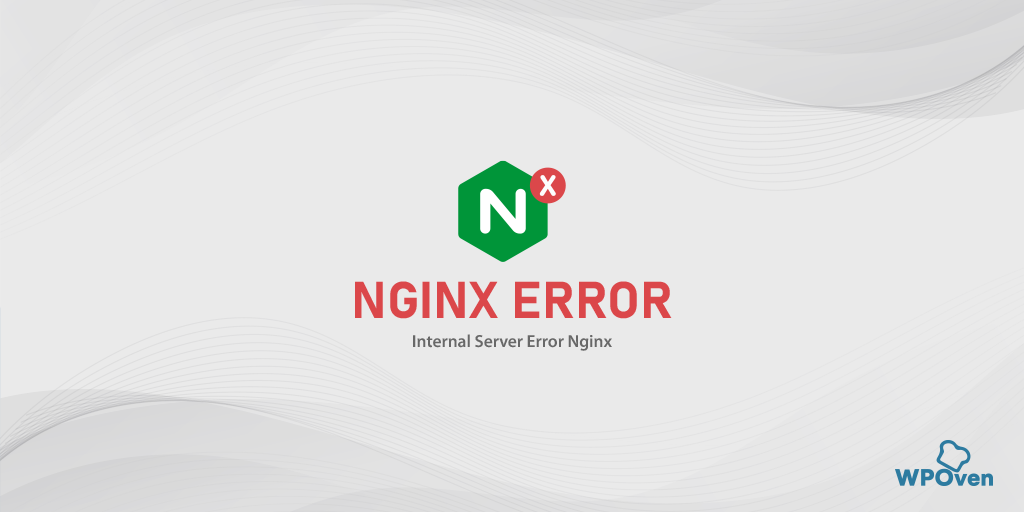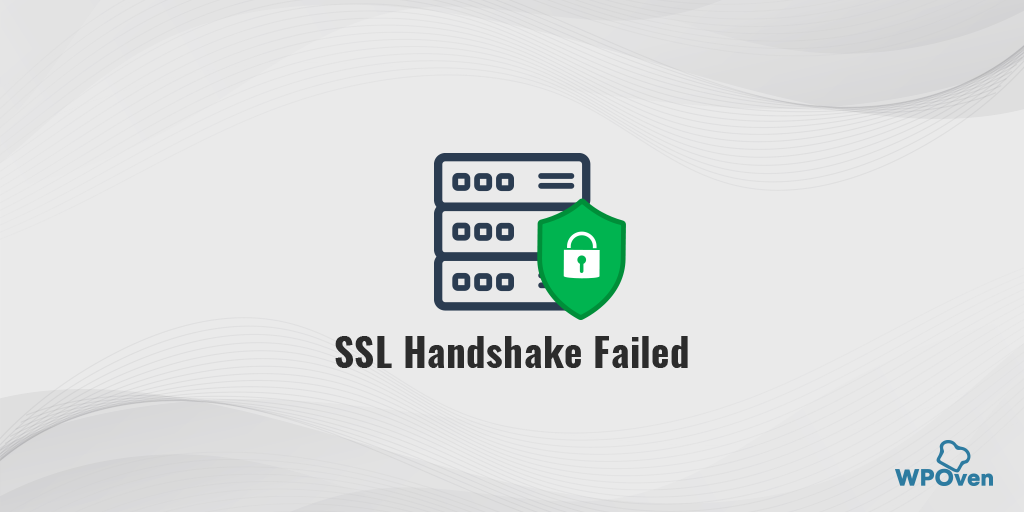วิธีแก้ไขข้อผิดพลาด ERR_UNKNOWN_URL_SCHEME (9 วิธี)
เผยแพร่แล้ว: 2023-10-01ข้อผิดพลาด err_unknown_url_scheme เป็นปัญหาทั่วไปของเบราว์เซอร์ โดยเฉพาะอย่างยิ่งสำหรับเบราว์เซอร์ Chromium ที่ทริกเกอร์เมื่อคุณลองใช้แอป Android ใหม่เพื่อทดสอบมุมมองเว็บ หรือแอปพลิเคชันบนอุปกรณ์ของคุณไม่สามารถจัดการการกระทำเฉพาะที่เกี่ยวข้องกับรูปแบบ URL ได้
แต่นั่นไม่ได้หมายความว่าคุณไม่สามารถทำอะไรกับมันได้ ในบทความนี้ เราจะให้คำแนะนำฉบับสมบูรณ์เกี่ยวกับข้อผิดพลาด 'err_unknown_url_scheme': เหตุใดจึงเกิดขึ้น ความหมายดังกล่าว และวิธีแก้ไข ทั้งหมดนี้ในลักษณะที่ครอบคลุมมาก
เพียงคอยติดตามและอ่านบทความนี้ต่อไป เรามาเริ่มกันเลย!
ข้อผิดพลาด err_unknown_url_scheme หมายถึงอะไร
ข้อผิดพลาด err_unknown_url_scheme นี้เกิดขึ้นเฉพาะในเบราว์เซอร์ Chromium และเป็นผลมาจากข้อบกพร่องที่ตรวจพบครั้งแรกใน Chrome เวอร์ชัน 40 และหลังจากนั้นก็มีความโดดเด่นนับตั้งแต่นั้นเป็นต้นมา
เพียงบ่งชี้ว่า URL ที่คุณพยายามเปิดด้วยรูปแบบหรือโปรโตคอลที่เบราว์เซอร์ไม่รู้จักหรือรองรับ
รูปแบบ URL คือคำนำหน้าใน URL ที่ระบุว่าควรเข้าถึงทรัพยากรอย่างไร รูปแบบ URL ทั่วไปที่คุณอาจคุ้นเคยคือ “http://” และ “https://” ซึ่งใช้สำหรับหน้าเว็บ และ “mailto://” สำหรับที่อยู่อีเมล
อย่างไรก็ตาม ยังมีรูปแบบ URL อื่นๆ อีกมากมายสำหรับวัตถุประสงค์ต่างๆ และหากเบราว์เซอร์พบ URL ที่มีรูปแบบที่ไม่รองรับ ก็จะแสดงข้อผิดพลาด “ ERR_UNKNOWN_URL_SCHEME ”
เพื่อให้เข้าใจสิ่งนี้ได้ดีขึ้น ขอให้เราพิจารณาตัวอย่าง
สมมติว่าคุณต้องการพัฒนาแอปเนทีฟสำหรับ Google Play Store และสำหรับสิ่งนี้ คุณต้องใช้ Android Studio ซึ่งเป็นสภาพแวดล้อมการพัฒนาแบบรวมอย่างเป็นทางการสำหรับสภาพแวดล้อมแอป Android
เนื่องจากคุณกำลังพัฒนาแอป Android สำหรับผู้ใช้ของคุณ คุณจึงต้องการให้พวกเขาดูเนื้อหาเว็บเบราว์เซอร์ภายในแอปนั้น ๆ โดยไม่ต้องสลับไปมาระหว่างเบราว์เซอร์และแอปของคุณ มิฉะนั้น อาจส่งผลกระทบอย่างมากต่อประสบการณ์ผู้ใช้ของคุณ ซึ่งเป็นสิ่งที่คุณไม่อยากให้เกิดขึ้น
เพื่อให้สิ่งนี้เป็นไปได้ คุณต้องเพิ่มคลาสชื่อ 'WebView' ที่ให้คุณแสดงเนื้อหาเว็บได้โดยตรงจากแอปที่มาพร้อมเครื่องของคุณ อย่างไรก็ตาม เบราว์เซอร์นี้จะไม่มีคุณสมบัติเบราว์เซอร์ทั่วไป เช่น แถบค้นหาหรือตัวเลือกการนำทางอื่นๆ แต่จะแสดงผลหน้าเว็บได้สำเร็จ
ในขั้นตอนนี้ อาจทำให้เกิดข้อผิดพลาด ' err_unknown_url_scheme ' ได้ สิ่งนี้อาจเกิดขึ้นเนื่องจากเว็บไซต์ที่คุณร้องขอมีรูปแบบที่เข้ากันไม่ได้สำหรับอุปกรณ์มือถือ
อ่าน: คำแนะนำฉบับสมบูรณ์เกี่ยวกับการโยกย้าย HTTP เป็น HTTPS ใน WordPress
อะไรทำให้เกิดข้อผิดพลาด err_unknown_url_scheme
1. ปัญหาเบราว์เซอร์ Chrome
สาเหตุหลักประการหนึ่งที่เกิดข้อผิดพลาด err_unknown_url_scheme ก็คือมุมมองเว็บของ Google Chrome ไม่สามารถจดจำรูปแบบ URL ได้
อย่างไรก็ตาม Chrome Webview มีประโยชน์มากสำหรับแอปที่มาพร้อมเครื่อง แต่ปัญหาคือสามารถจดจำรูปแบบ URL ได้เพียงสองรูปแบบเท่านั้น ได้แก่ โปรโตคอล http:// และ https://
สำหรับรูปแบบ URL อื่นๆ เช่น mailto://, app://, mail://, buy://, market://, whtsapp:// ฯลฯ มันจะแสดงข้อผิดพลาด err_unknown_url_scheme
หมายเหตุ: แบบแผน URL คือชุดของกฎหรือโปรโตคอลที่กำหนดวิธีจัดโครงสร้าง URL และวิธีตีความ URL โดยแอปพลิเคชันซอฟต์แวร์และเว็บเบราว์เซอร์
อย่างไรก็ตาม หากคุณเป็นนักพัฒนาแอป คุณสามารถป้องกันข้อผิดพลาดนี้ไม่ให้เกิดขึ้นได้โดยใช้รูปแบบ URL ที่เฉพาะเจาะจงในแอปที่มาพร้อมเครื่องของคุณ
3. ความไม่เข้ากันระหว่างโปรโตคอล
ข้อผิดพลาด net::err_unknown_url_scheme ยังสามารถเกิดขึ้นได้ หากพบปัญหาความเข้ากันได้ระหว่างโปรโตคอลของเว็บเบราว์เซอร์และโปรแกรมของคุณ ตัวอย่างเช่น ข้อผิดพลาดนี้เกิดขึ้นหากคุณโทรไปยังหมายเลขโทรศัพท์จากเว็บไซต์ใดเว็บไซต์หนึ่งหรือผ่านแอป และพยายามเข้าถึง URL การเปลี่ยนเส้นทาง
4. ข้อผิดพลาดในการพิมพ์
สาเหตุที่พบบ่อยที่สุดอีกประการหนึ่งคือข้อผิดพลาดในการพิมพ์ใน URL หากมีข้อผิดพลาดใน URL เช่น รูปแบบหายไปหรือไม่ถูกต้อง เบราว์เซอร์จะไม่รู้จักสิ่งนั้น
5. แบบแผนที่กำหนดเอง
เว็บไซต์และแอปพลิเคชันบางแห่งใช้รูปแบบ URL ที่กำหนดเองเพื่อวัตถุประสงค์เฉพาะ หากเบราว์เซอร์ของคุณไม่เข้าใจรูปแบบที่กำหนดเองเหล่านี้ ก็จะแสดงข้อผิดพลาด
6. เบราว์เซอร์ที่ล้าสมัยหรือเข้ากันไม่ได้
เว็บเบราว์เซอร์รุ่นเก่าหรือที่ใช้กันน้อยกว่าอาจไม่รองรับรูปแบบ URL บางอย่างหรืออาจมีข้อบกพร่องที่ทำให้เกิดข้อผิดพลาดนี้ การอัปเดตเบราว์เซอร์ของคุณสามารถช่วยแก้ไขปัญหานี้ได้
7. ส่วนขยายเบราว์เซอร์
ส่วนขยายหรือส่วนเสริมของเบราว์เซอร์บางครั้งอาจรบกวนการจัดการ URL การปิดใช้งานหรือการแก้ไขปัญหาส่วนขยายอาจแก้ไขข้อผิดพลาดได้
8. ปัญหาเกี่ยวกับเว็บไซต์
ในบางกรณี ข้อผิดพลาดอาจเกิดจากปัญหาในส่วนท้ายของเว็บไซต์ เว็บไซต์อาจไม่ได้รับการกำหนดค่าอย่างเหมาะสมเพื่อรองรับโครงร่าง URL บางอย่าง
9. ข้อจำกัดของระบบปฏิบัติการ
บนอุปกรณ์เคลื่อนที่ ระบบปฏิบัติการอาจมีข้อจำกัดว่าแอปใดสามารถจัดการรูปแบบ URL ที่เฉพาะเจาะจงได้ หากมีความไม่ตรงกันระหว่างรูปแบบ URL และความสามารถของแอป ก็อาจทำให้เกิดข้อผิดพลาดนี้ได้
จะแก้ไขข้อผิดพลาด err_unknown_url_scheme ได้อย่างไร
นี่เป็นวิธีที่ดีที่สุดหกวิธีที่สามารถช่วยคุณแก้ไขข้อผิดพลาด err_unknwon_url_scheme ไม่ว่าคุณจะเป็นนักพัฒนาหรือผู้ใช้ส่วนหน้า เพียงทำตามขั้นตอนง่ายๆ เหล่านี้ก่อน หลังจากนั้นเราจะเข้าสู่เรื่องทางเทคนิคมากขึ้น
- ล้างแคชและคุกกี้ของเบราว์เซอร์ของคุณ
- ปิดใช้งานส่วนขยาย Chrome ชั่วคราว
- สร้างโปรไฟล์ Chrome ของผู้ใช้ใหม่
- ปิดใช้งานการเร่งด้วยฮาร์ดแวร์ใน Chrome
- ลองใช้เบราว์เซอร์ที่ไม่ใช่โครเมียมเป็นค่าเริ่มต้น
- ปิดไฟร์วอลล์หรือโปรแกรมป้องกันไวรัสของคุณ
- ลองเปิดในหน้าต่างใหม่
- เพิ่มความตั้งใจใหม่ในการโหลดแอปภายนอก
- ปิดการใช้งานโครงร่าง URL ที่ไม่เป็นมาตรฐาน
1. ล้างแคชและคุกกี้ของเบราว์เซอร์ของคุณ
แคชของเบราว์เซอร์มีจุดมุ่งหมายเพื่อเพิ่มประสบการณ์ผู้ใช้โดยการจัดเก็บไฟล์เว็บไซต์ไว้ในแคช เพื่อให้เมื่อคุณเยี่ยมชมเว็บไซต์ครั้งต่อไปอีกครั้ง ไฟล์ก็จะโหลดเร็วขึ้น แต่ข้อมูลแคชนี้เมื่อเวลาผ่านไปได้รับความเสียหายหรือล้าสมัยส่งผลให้เกิดข้อผิดพลาดประเภทนี้ ดังนั้นเพื่อแก้ไขปัญหานี้ คุณจะต้องล้างแคชและคุกกี้ของเบราว์เซอร์ให้หมด
ใน Google Chrome ไปที่การตั้งค่า > ความเป็นส่วนตัวและความปลอดภัย > ล้างข้อมูลการท่องเว็บ > คุณสามารถยกเลิกการเลือกประวัติการเรียกดู และอนุญาตให้เลือกคุกกี้และข้อมูลไซต์อื่น ๆ รวมถึงรูปภาพแคช > ล้างข้อมูล
หรือคุณสามารถป้อนที่อยู่นี้ลงในเบราว์เซอร์ Chrome ได้โดยตรง: chrome://settings/privacy มันจะนำคุณไปสู่การตั้งค่าความเป็นส่วนตัวที่คุณสามารถคลิกที่ " ล้างข้อมูลการท่องเว็บ "
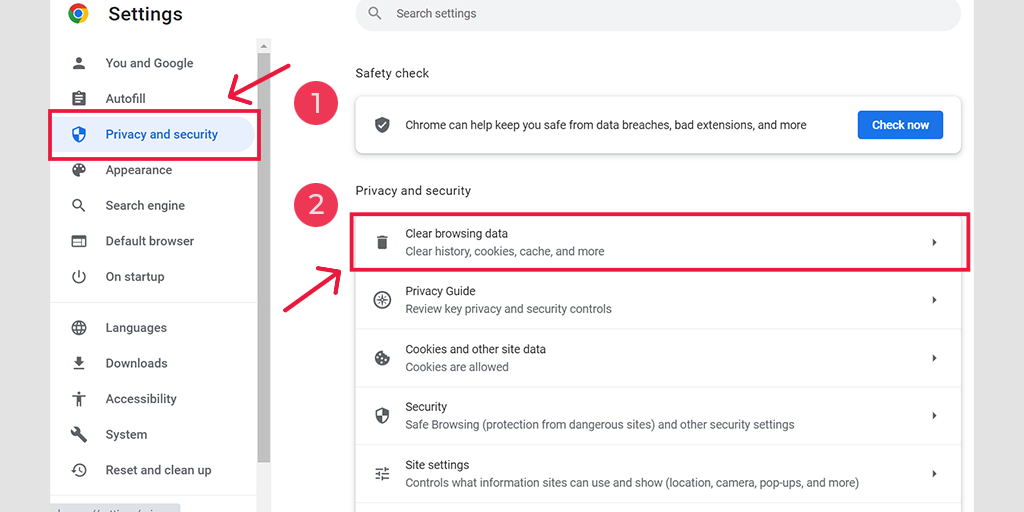
ในหน้าต่างป๊อปอัป คุณจะเห็นตัวเลือกอื่นๆ มากมาย แต่คุณต้องเลือกดังนี้:
- เลือกช่วงเวลาเป็น "ตลอดเวลา"
- เลือกคุกกี้และข้อมูลไซต์อื่น ๆ รวมถึงรูปภาพแคช (คุณสามารถเลือกประวัติการเข้าชมได้เช่นกัน)
- คลิกที่ปุ่มล้างข้อมูล
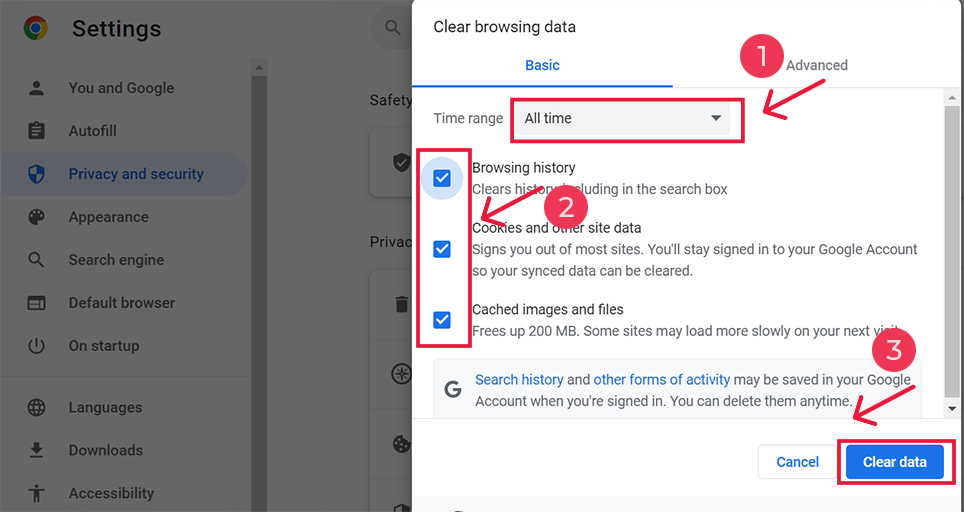
2. ปิดใช้งานส่วนขยาย Chrome ชั่วคราว
ข้อผิดพลาดเฉพาะของ Chrome จำนวนมากสามารถแก้ไขได้ง่ายๆ เพียงแก้ไขส่วนขยาย Chrome ของคุณ บางครั้งส่วนขยายเหล่านี้เขียนโค้ดได้ไม่ดีและอาจเป็นต้นเหตุของข้อความแสดงข้อผิดพลาดดังกล่าว หากต้องการทราบว่าสิ่งนี้ทำให้เกิดปัญหาหรือไม่ คุณต้องปิดการใช้งานทั้งหมดชั่วคราว
หากต้องการดูส่วนขยาย Chrome ที่ติดตั้งทั้งหมด ให้พิมพ์ “ chrome://extensions/ ” ในแถบ URL
![จะแก้ไข ERR_SSL_PROTOCOL_ERROR ได้อย่างไร [10 วิธี] 13 Disable Chrome Extensions](/uploads/article/51606/AcFUCHaSHDmqyp2M.webp)
หลังจากนั้นให้ปิดการใช้งานส่วนขยาย Chrome ที่ใช้งานอยู่ทั้งหมดและตรวจสอบว่าข้อผิดพลาดได้รับการแก้ไขหรือไม่ หากได้รับการแก้ไขแล้ว แสดงว่าข้อผิดพลาดเกิดจากส่วนขยายที่ติดตั้งไว้ หากต้องการระบุส่วนขยายของผู้กระทำผิด ให้เปิดใช้งานปลั๊กอินทีละรายการแล้วลองเข้าถึงเว็บไซต์ในแต่ละครั้ง
3. สร้างโปรไฟล์ Chrome ผู้ใช้ใหม่
หากวิธีการข้างต้นไม่สามารถแก้ไขข้อผิดพลาด err_unknown_url_scheme ได้ คุณสามารถลองสร้างโปรไฟล์ Chrome ของผู้ใช้ใหม่แทนได้
ในการดำเนินการนี้ ให้ไปที่โปรไฟล์ผู้ใช้ของคุณซึ่งอยู่ที่มุมขวาบนของเบราว์เซอร์ Chrome ซึ่งจะแสดงรูปโปรไฟล์ของคุณ คลิกที่รูปโปรไฟล์ของคุณ > ที่ด้านล่างของหน้าต่างป๊อปอัป คลิก "+" เพื่อเพิ่มโปรไฟล์ผู้ใช้ใหม่
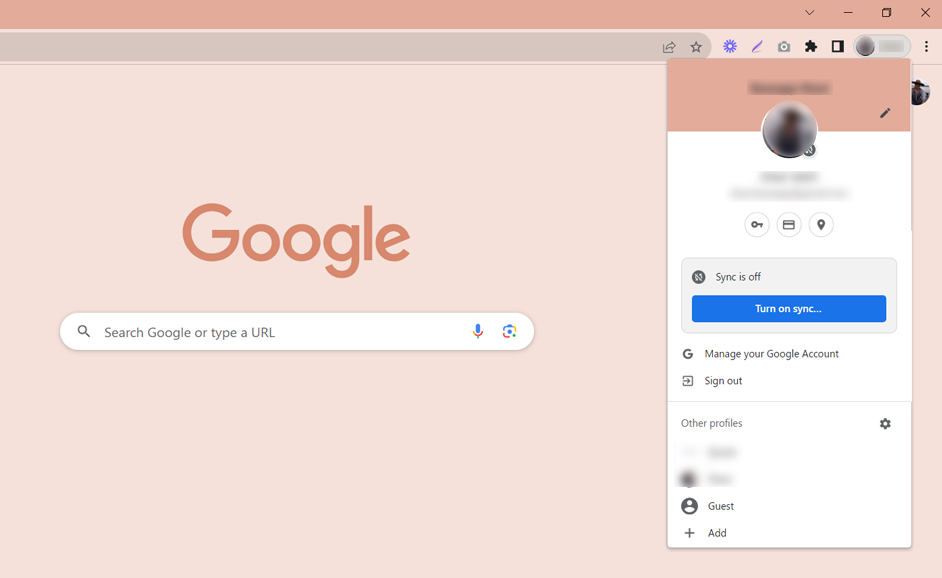
ซึ่งจะทำให้คุณสามารถสร้างโปรไฟล์ผู้ใช้ Chrome ใหม่ได้ ปฏิบัติตามคำแนะนำตามที่แสดงในหน้าต่างป๊อปอัป
คุณสามารถสร้างโปรไฟล์ผู้ใช้ Chrome ใหม่ทั้งหมดหรือดำเนินการต่อด้วยโปรไฟล์ Chrome ที่มีอยู่
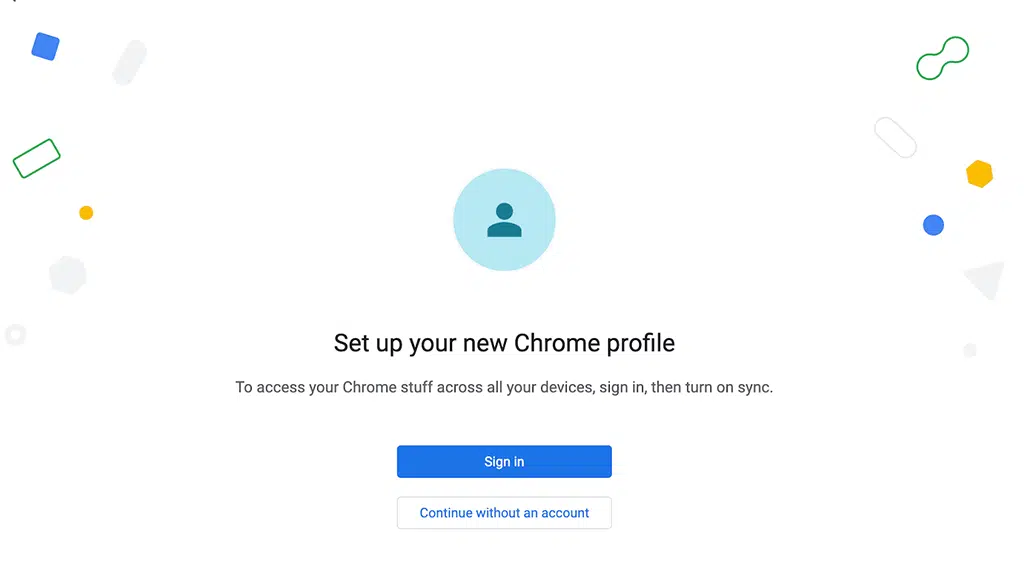
หลังจากนั้นให้ทำตามคำแนะนำที่จะช่วยให้คุณปรับแต่งและปรับแต่งได้ เท่านี้ก็เสร็จสิ้น
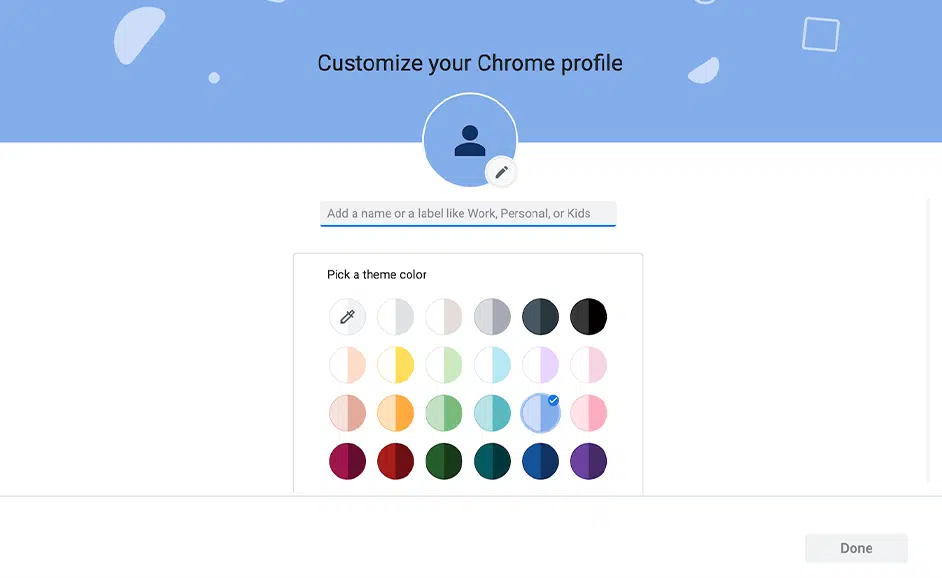
ตอนนี้ให้ลองเข้าถึงหน้าเว็บที่คุณพยายามเข้าชมและดูว่ายังมีข้อผิดพลาดอยู่หรือไม่ ถ้าไม่ช่วยให้ทำตามขั้นตอนต่อไป
4. ปิดใช้งานการเร่งด้วยฮาร์ดแวร์ใน Chrome
Chrome ใช้ส่วนประกอบฮาร์ดแวร์ของคอมพิวเตอร์ เช่น หน่วยประมวลผลกราฟิก (GPU) เพื่อทำงานและกระบวนการบางอย่างภายในเว็บเบราว์เซอร์
โดยส่วนใหญ่ เทคโนโลยีนี้จะถ่ายงานบางส่วนของเบราว์เซอร์ตั้งแต่หน่วยประมวลผลกลาง (CPU) ไปยังส่วนประกอบฮาร์ดแวร์เฉพาะทาง ปรับปรุงประสิทธิภาพและการตอบสนองในบางสถานการณ์
แต่ฟีเจอร์นี้ไม่ได้ทำงานอย่างมีเสน่ห์เสมอไป บางครั้งมันก็แล็ก ขัดข้อง และแม้แต่ค้างด้วยซ้ำ ดังนั้น เพื่อแก้ไขปัญหานี้ คุณต้องปิดใช้งานหรือปิดคุณลักษณะการเร่งด้วยฮาร์ดแวร์นี้
ในการดำเนินการนี้ ให้เปิดเบราว์เซอร์ Chrome ของคุณ > การตั้งค่า > แท็บระบบ > สลับปุ่มเพื่อปิดการเร่งด้วยฮาร์ดแวร์ใน Chrome
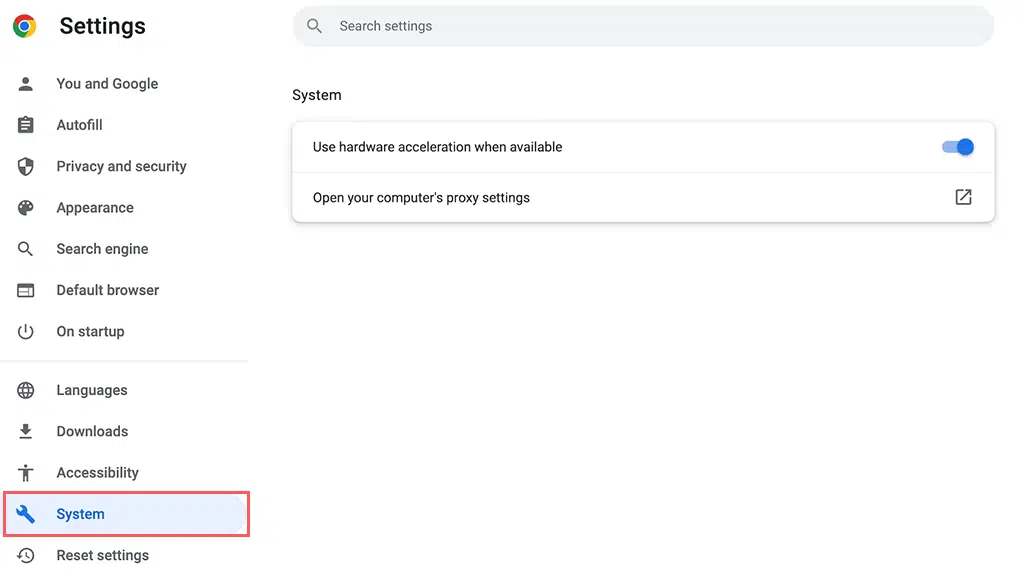
5. ลองใช้เบราว์เซอร์ที่ไม่ใช่โครเมียมเป็นค่าเริ่มต้น
หากข้อผิดพลาด err_unknown_url_scheme ยังคงเกิดขึ้น คุณสามารถลองใช้เบราว์เซอร์ที่ไม่ใช่โครเมียม เช่น Microsoft Edge หรือ Mozilla Firefox เป็นค่าเริ่มต้น เนื่องจากเบราว์เซอร์เริ่มต้นเป็นเบราว์เซอร์ที่เปิดลิงก์โดยอัตโนมัติ และโดยทั่วไปเป็นเบราว์เซอร์ที่ติดตั้งไว้ล่วงหน้าบนอุปกรณ์หรือ Google Chrome ของคุณ
กระบวนการเปลี่ยนเบราว์เซอร์เริ่มต้นบนอุปกรณ์ของคุณอาจแตกต่างกันไปขึ้นอยู่กับอุปกรณ์ที่คุณใช้ สำหรับผู้ใช้ Windows 10:
ขั้นตอนที่ 1: คลิกที่ปุ่ม เริ่ม (ไอคอน Windows) ที่มุมซ้ายล่างของหน้าจอ

ขั้นตอนที่ 2: คลิกที่ไอคอนรูปเฟือง การตั้งค่า ซึ่งดูเหมือนรูปเฟือง
ขั้นตอนที่ 3: ภายในหน้าต่างการตั้งค่าค้นหาและคลิกที่ตัวเลือก แอพ
ขั้นตอนที่ 4: ที่ด้านซ้ายของส่วนแอพ คุณจะเห็นรายการหมวดหมู่ คลิกที่แอปเริ่มต้น
ขั้นตอนที่ 5: เลื่อนลงจนกว่าคุณจะเจอส่วน "เว็บเบราว์เซอร์" นี่คือที่ซึ่งเว็บเบราว์เซอร์เริ่มต้นปัจจุบันของคุณแสดงอยู่ (โดยปกติคือ Microsoft Edge)
ขั้นตอนที่ 6: คลิกที่ชื่อเบราว์เซอร์เริ่มต้นปัจจุบันของคุณ รายการเว็บเบราว์เซอร์ที่ติดตั้งจะปรากฏขึ้น
ขั้นตอนที่ 7: เลือกเว็บเบราว์เซอร์ที่คุณต้องการตั้งเป็นค่าเริ่มต้นใหม่ คลิกที่ภาพเพื่อทำการเลือกของคุณ
ขั้นตอนที่ 8: Windows จะขอให้คุณยืนยันการเลือกของคุณ คลิกที่ปุ่ม Switch ต่อไป หรือปุ่ม Switch (ข้อความอาจแตกต่างกันไปตามเวอร์ชัน Windows ของคุณ)
ขั้นตอนที่ 9: เมื่อได้รับการยืนยันแล้ว เว็บเบราว์เซอร์เริ่มต้นของคุณจะได้รับการอัปเดตเป็นเบราว์เซอร์ที่คุณเลือก
สำหรับผู้ใช้ macOS (Ventura)
ขั้นตอนที่ 1: ไปที่เมนู Apple ซึ่งอยู่ที่มุมซ้ายบนของหน้าจอ และเลือกการตั้งค่าระบบ
ขั้นตอนที่ 2: ตอนนี้คลิก Desktop & Dock ในแถบด้านข้าง
ขั้นตอนที่ 3: เลื่อนลงและเลือกเว็บเบราว์เซอร์จากเมนู " เว็บเบราว์เซอร์เริ่มต้น " ทางด้านขวา
6. ปิดไฟร์วอลล์หรือโปรแกรมป้องกันไวรัสของคุณ
บางครั้ง โปรแกรมป้องกันไวรัสหรือการตั้งค่าไฟร์วอลล์ที่กำหนดค่าไม่ดีหรือไม่ถูกต้องอาจเป็นสาเหตุของข้อผิดพลาด err_unknown_url_scheme ได้เช่นกัน หากต้องการตรวจสอบว่าเป็นกรณีนี้หรือไม่ ให้ลองปิดไฟร์วอลล์หรือโปรแกรมป้องกันไวรัสชั่วคราว
หากต้องการปิดใช้งานโปรแกรมป้องกันไวรัสในอุปกรณ์ Windows
ขั้นตอนที่ 1: ขั้นแรก คุณต้องเปิดแผงควบคุมของคอมพิวเตอร์ของคุณ โดยคลิกที่เมนู " เริ่ม " บนเดสก์ท็อปของคุณแล้วพิมพ์ "ควบคุม" ในช่องค้นหา
ขั้นตอนที่ 2: จากนั้นเลือก " ระบบและความปลอดภัย " จากตัวเลือกแผงควบคุม นี่จะนำคุณไปสู่หน้าใหม่
ขั้นตอนที่ 3: ในหน้าใหม่ คุณจะเห็นตัวเลือกสำหรับ “ ไฟร์วอลล์ Windows Defender ” คลิกที่ " อนุญาตแอปหรือคุณสมบัติผ่านไฟร์วอลล์ Windows ”
![จะแก้ไข ERR_SSL_PROTOCOL_ERROR ได้อย่างไร [10 วิธี] 9 Allowing an app through Windows Firewall](/uploads/article/51606/8v0PpjYsUAg4LIFg.png)
ขั้นตอนที่ 4: ในหน้าต่างถัดไป คุณจะเห็นรายการแอพและคุณสมบัติที่ได้รับอนุญาตให้สื่อสารผ่านไฟร์วอลล์ของคุณ หากต้องการเปลี่ยนการตั้งค่าเหล่านี้ ให้คลิกที่ "เปลี่ยนการตั้งค่า"
![จะแก้ไข ERR_SSL_PROTOCOL_ERROR ได้อย่างไร [10 วิธี] 10 List of allowed apps in Windows Defender Firewall](/uploads/article/51606/wLSZbzNZbWbsvJWJ.png)
ขั้นตอนที่ 5: หากคุณไม่เห็นไคลเอ็นต์ DNS ของคุณในรายการ คุณสามารถเพิ่มได้โดยคลิกที่ไอคอนเครื่องหมายบวก (+)
ขั้นตอนที่ 6: หากต้องการปิดใช้งานไฟร์วอลล์ของคุณชั่วคราว ให้ยกเลิกการทำเครื่องหมายที่ช่องถัดจาก “ไฟร์วอลล์ Windows Defender” แล้วคลิก “ตกลง” เพื่อบันทึกการเปลี่ยนแปลงของคุณ
ขั้นตอนที่ 7: หรือคุณสามารถปรับการตั้งค่าไฟร์วอลล์ของคุณได้โดยค้นหาไคลเอนต์ DNS หรือแอปพลิเคชันอื่น ๆ ที่คุณต้องการกำหนดค่าและทำเครื่องหมายหรือยกเลิกการทำเครื่องหมายในช่องถัดจากการตั้งค่าที่ต้องการ
ขั้นตอนที่ 8: เมื่อคุณปรับการตั้งค่าเสร็จแล้ว ให้คลิก "ตกลง" เพื่อบันทึกการเปลี่ยนแปลง
สำหรับผู้ใช้ Mac
คลิกที่ไอคอน Apple ซึ่งอยู่ที่มุมซ้ายบนของ Mac PC ของคุณแล้วเลือกการตั้งค่าระบบ
ตอนนี้ไปที่ เครือข่าย > ไฟร์วอลล์ แล้วสลับเป็น ปิด
หากวิธีการข้างต้นไม่ได้ผล ถึงเวลาติดต่อนักพัฒนาแอปที่สามารถช่วยคุณแก้ไขปัญหานี้ได้
7. ลองเปิดในหน้าต่างใหม่
จนถึงตอนนี้เราได้อธิบายวิธีแก้ไขข้อผิดพลาด err_unknown_url_scheme ผ่านเบราว์เซอร์ Chrome แล้ว ถึงเวลาแก้ไขข้อผิดพลาดนี้จากมุมมองของนักพัฒนาแล้ว เพื่อที่แอปของคุณจะไม่มีปัญหาใดๆ
วิธีที่ง่ายที่สุดวิธีหนึ่งที่คุณสามารถทำได้คือการแก้ไขโค้ด href ของ URL เพียงเพิ่มโค้ด HTML :
target="_blank"
รหัสนี้จะระบุวิธีการเปิดเบราว์เซอร์และจะเปิด Webview ในหน้าต่างใหม่
หมายเหตุ: วิธีการนี้จะไม่ได้ผลในระยะเวลาอันสั้นเนื่องจากการเปิดหน้าต่างใหม่อาจทำให้ผู้ใช้หงุดหงิดและสร้างความสับสน ซึ่งอาจส่งผลเสียต่อประสบการณ์ผู้ใช้แอปของคุณ บรรทัดโค้ดเฉพาะนี้จะลบปุ่ม "ย้อนกลับ" ทำให้ผู้ใช้เลื่อนไปมาระหว่างหน้าต่างๆ ในแอปได้ยากขึ้น
8. เพิ่มความตั้งใจใหม่ในการโหลดแอปภายนอก
หากคุณเข้าสู่การพัฒนา Android คุณต้องคุ้นเคยกับ " ความตั้งใจ " นี่เป็นวิธีสื่อสารกับระบบปฏิบัติการ Android และแอปอื่นๆ ด้วยวิธีนี้ คุณสามารถระบุการกระทำใดๆ ที่จะดำเนินการหรือส่วนประกอบใดที่คุณต้องการเรียกใช้ในแอปของคุณหรือแอปอื่นๆ บนอุปกรณ์ได้
พูดง่ายๆ ก็คือช่วยให้คุณสามารถควบคุมวิธีที่แอปของคุณโต้ตอบกับส่วนอื่นๆ ของระบบ Android หรือกับแอปภายนอกได้
ตัวอย่างเช่น เมื่อคุณต้องการเปิดแอปภายนอกหรือจัดการลิงก์บางประเภทภายในแอปของคุณ คุณสามารถใช้ Intent ต่อไปนี้:
- ลิงก์อีเมล (
mailto://): หากคุณมีลิงก์อีเมลในแอปของคุณที่มีmailto://การใช้เจตนาสามารถสั่งให้ Android เปิดแอปพลิเคชันอีเมลที่ต้องการของผู้ใช้เมื่อพวกเขาคลิก - ลิงก์แผนที่ (
maps://): ในทำนองเดียวกัน หากคุณมีลิงก์แผนที่ที่มีmaps://เจตนาสามารถเปิดแอปพลิเคชันแผนที่ที่ผู้ใช้ต้องการได้ - ลิงก์โทรศัพท์ (
tel://) และ SMS (sms://): รูปแบบเหล่านี้สามารถใช้เพื่อกระตุ้นการโทรหรือส่งข้อความ ตามลำดับ โดยใช้แอปโทรศัพท์และข้อความเริ่มต้นของผู้ใช้
ในการจัดการสิ่งเหล่านี้ในโค้ดของคุณ คุณสามารถใช้คำสั่ง “ if ” เพื่อตรวจสอบโครงร่างของ URL หากรูปแบบตรงกับรายการใดรายการหนึ่งที่ไม่ซ้ำกัน เช่น tel:// , sms:// , mailto:// , geo:// หรือ maps:// คุณสามารถใช้ความตั้งใจเพื่อเปิดแอปที่เกี่ยวข้องหรือดำเนินการตามที่ต้องการ การกระทำ. ในทางกลับกัน หาก URL ขึ้นต้นด้วย http:// หรือ https:// คุณสามารถจัดการให้เป็นเว็บลิงก์มาตรฐานได้
นี่คือตัวอย่างสำหรับการอ้างอิงของคุณ คุณสามารถเพิ่มรูปแบบ URL ที่กำหนดเองซึ่งเฉพาะสำหรับแอปใดแอปหนึ่ง นั่นคือ WhatsApp ในกรณีนี้ นี่คือวิธีที่คุณสามารถใช้แทนที่การโหลด URL
@Override
public boolean shouldOverrideUrlLoading (WebView view, String url) {
view.loadUrl (url);
if (url.startsWith (“whatsapp://”)) {
webview.stopLoading();
try {
Intent whatsappIntent = new Intent (Intent.ACTION_SEND);
whatsappIntent.setType (“text/plain”);
whatsappIntent.setPackage (“com.whatsapp”);
whatsappIntent.putExtra (Intent.EXTRA_TEXT, webview.getUrl() + ” – Shared from webview “);
startActivity (whatsappIntent);
} catch (android.content.ActivityNotFoundException ex) {
String MakeShortText = “Whatsapp is not installed”;
Toast.makeText (WebactivityTab1.this, MakeShortText, Toast.LENGTH_SHORT).show();
}
};
};
ผู้ใช้จะถูกส่งไปยังแอป WhatsApp ที่ติดตั้งไว้ และผู้ใช้จะสามารถเปิดแอปบนอุปกรณ์ของตนได้ อย่างไรก็ตาม หาก WhatsApp ไม่พร้อมใช้งานบนอุปกรณ์ของผู้ใช้ ข้อความแสดงข้อผิดพลาดจะปรากฏขึ้นโดยระบุว่า 'ไม่ได้ติดตั้ง WhatsApp'”
ดังนั้น Intent ช่วยให้คุณทำให้แอปโต้ตอบกับแอปและบริการอื่นๆ บนอุปกรณ์ Android ได้อย่างราบรื่น ทำให้มั่นใจได้ว่าผู้ใช้จะได้รับประสบการณ์ที่ราบรื่นและบูรณาการมากขึ้น
9. ปิดการใช้งานโครงร่าง URL ที่ไม่เป็นมาตรฐาน
แทนที่จะเพิ่มความตั้งใจใหม่ในการโหลดแอปภายนอก วิธีอื่นที่คุณสามารถทำได้คือปิดการใช้งานรูปแบบ URL ที่ไม่เป็นมาตรฐานทั้งหมด ยกเว้น http:// และ https://
การดำเนินการนี้จะช่วยแก้ไขปัญหาได้อย่างสมบูรณ์ และจะไม่มีเจตนาแบบกำหนดเองหรือแฟนซีใดๆ ให้คุณใช้งานได้
หากต้องการทำสิ่งนี้ใน HTML ให้ทำตามสคริปต์ที่ระบุด้านล่าง:
@Override
public boolean shouldOverrideUrlLoading(WebView view, String url) {
view.loadUrl(url);
if (url.startsWith("http") || url.startsWith("https")) {
return true;
}else {
webview.stopLoading();
webview.goBack();
Toast.makeText(MainActivity.this, "Error: Link not supported",
Toast.LENGTH_SHORT).show();
}
return false;
}
ขณะนี้เมื่อใดก็ตามที่ผู้ใช้คลิกลิงก์ URL ที่ไม่ใช่มาตรฐาน จะมีข้อความป๊อปอัปปรากฏขึ้นโดยระบุว่า "ข้อผิดพลาด: ไม่รองรับลิงก์" วิธีนี้จะทำให้ผู้ใช้ไม่สามารถดำเนินการต่อได้อีกหลังจากเห็นข้อความแสดงข้อผิดพลาดนี้
บทสรุป
โพสต์นี้ได้เน้นย้ำถึงส่วนต่างๆ ของข้อผิดพลาด err_unknown_url_scheme เช่น ความหมาย สาเหตุ และวิธีการแก้ไขปัญหาที่ดีที่สุด นี่คือบทสรุปของวิธีการที่เราได้กล่าวมาข้างต้น
- ล้างแคชและคุกกี้ของเบราว์เซอร์ของคุณ
- ปิดใช้งานส่วนขยาย Chrome ชั่วคราว
- สร้างโปรไฟล์ Chrome ของผู้ใช้ใหม่
- ปิดใช้งานการเร่งด้วยฮาร์ดแวร์ใน Chrome
- ลองใช้เบราว์เซอร์ที่ไม่ใช่โครเมียมเป็นค่าเริ่มต้น
- ปิดไฟร์วอลล์หรือโปรแกรมป้องกันไวรัสของคุณ
- ลองเปิดในหน้าต่างใหม่
- เพิ่มความตั้งใจใหม่ในการโหลดแอปภายนอก
- ปิดการใช้งานโครงร่าง URL ที่ไม่เป็นมาตรฐาน
คุณสามารถลองใช้วิธีแก้ปัญหาที่ดีที่สุดเหล่านี้และแจ้งให้เราทราบว่าวิธีใดที่ช่วยคุณแก้ไขข้อผิดพลาด err_unknown_url_scheme ในส่วนความคิดเห็นด้านล่าง
คำถามที่พบบ่อย
รูปแบบ URL ที่ไม่รู้จักหมายถึงอะไร
เพียงบ่งชี้ว่า URL ที่คุณพยายามเปิดด้วยรูปแบบหรือโปรโตคอลที่เบราว์เซอร์ไม่รู้จักหรือรองรับ
ฉันจะแก้ไขข้อผิดพลาด err_unknown_url_scheme ได้อย่างไร
คุณสามารถแก้ไขข้อผิดพลาด err_unknown_url_scheme ได้โดยทำตามวิธีการเหล่านี้:
1. ล้างแคชและคุกกี้ของเบราว์เซอร์ของคุณ
2. ปิดใช้งานส่วนขยาย Chrome ชั่วคราว
3. สร้างโปรไฟล์ Chrome ผู้ใช้ใหม่
4. ปิดใช้งานการเร่งด้วยฮาร์ดแวร์ใน Chrome
5. ลองใช้เบราว์เซอร์ที่ไม่ใช่โครเมียมเป็นค่าเริ่มต้น
6. ปิดไฟร์วอลล์หรือโปรแกรมป้องกันไวรัสของคุณ
7. ลองเปิดในหน้าต่างใหม่
8. เพิ่มความตั้งใจใหม่ในการโหลดแอปภายนอก
9. ปิดการใช้งานโครงร่าง URL ที่ไม่เป็นมาตรฐาน

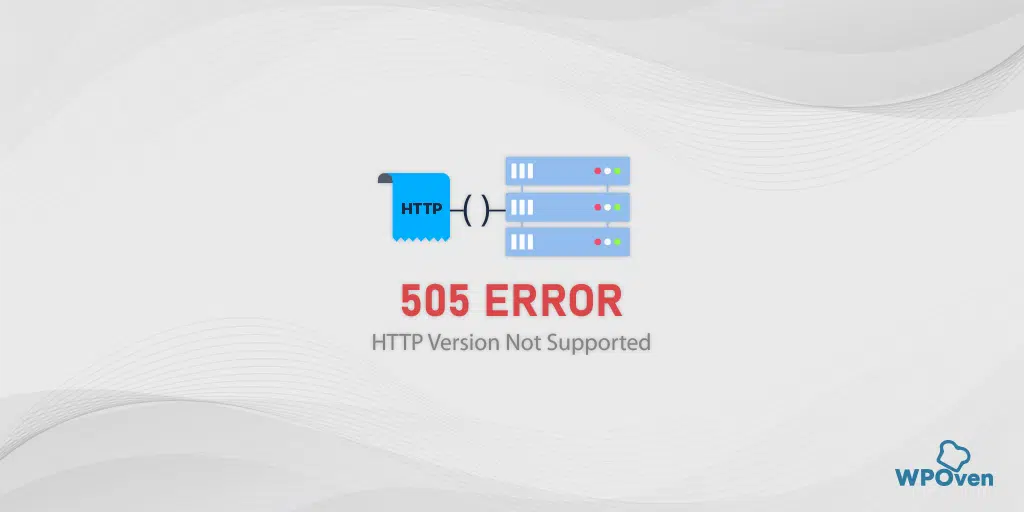
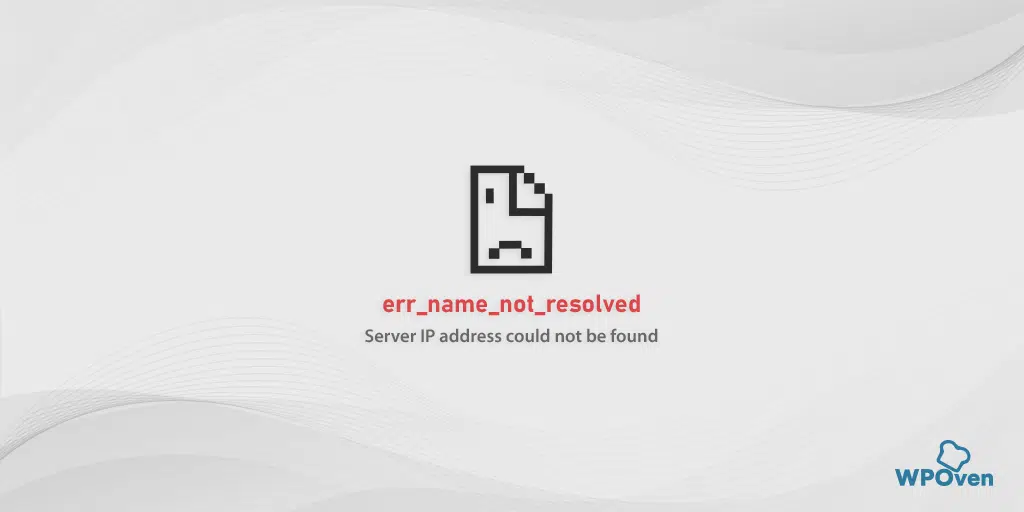
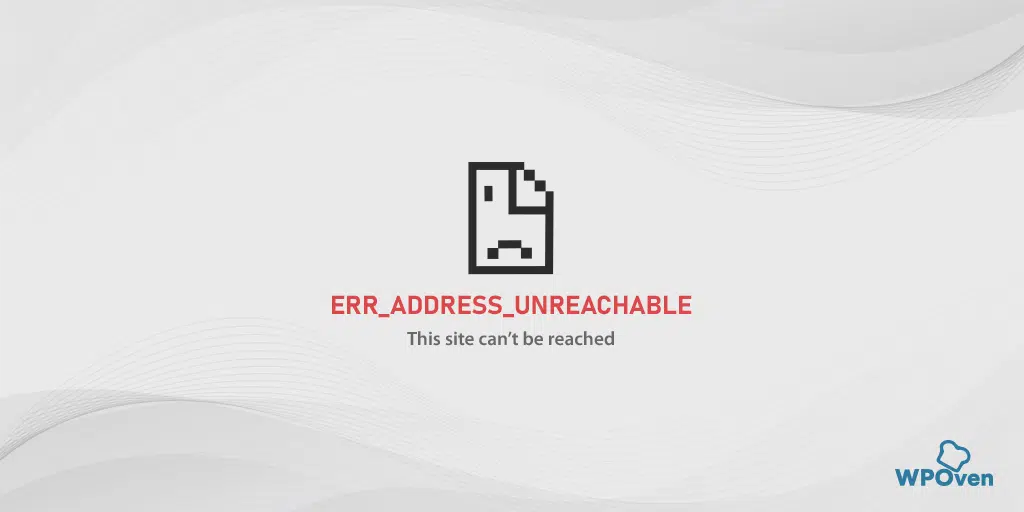
![วิธีแก้ไขข้อผิดพลาด 503 การดึงข้อมูลแบ็กเอนด์ล้มเหลว [9 วิธี] How to Fix Error 503 Backend Fetch Failed? [9 Methods]](/uploads/article/51606/kgmwbindBCTGMjSz.webp)